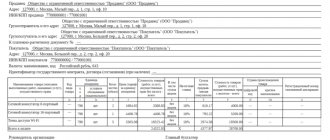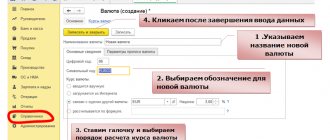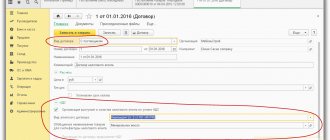Согласно ст.169 Налоговому Кодексу РФ организации-плательщики НДС должны выставлять счета-фактуры на каждый полученный аванс от покупателя и начислять НДС. Если в фирму поступила предварительная плата от покупателя, в счет предстоящей поставки продукции, надо оформить счет-фактуру на аванс и один экземпляр отдать покупателю.
В 1С 8.3 предусмотрен функционал создания, регистрации и учета таких счетов для всех перечисленных вариантов. Посмотрим, какие есть способы получения аванса и создания счетов-фактур на аванс, на примере конфигурации 1С:Бухгалтерия предприятия, редакция 3.0.
Создание счета-фактуры на реализацию (выданный)
На рис.1 изображен документ реализации. Чтобы в 1С выписать и провести счет-фактуру, необходимо нажать кнопку внизу слева.
Рис.1
На рис.2 видим саму счет-фактуру, сформированную по данным документа реализации. Номер, дата, а также все остальные реквизиты заполняются автоматически. Пользователю остается указать способ хранения (автоматически устанавливается «на бумажном носителе»). Распечатать документ в 1С можно по кнопке «Печать» и выдать контрагенту.
Рис.2
Наше видео про выписку счета-фактуры и формирование реализации в 1С 8.3:
Проверка документов
Чтобы проанализировать и найти документы, по которым отсутствуют счета-фактур, в программе можно воспользоваться специальной обработкой под названием «Экспресс-проверка». Она расположена с меню «Отчеты».
На рисунке ниже приведен пример отображения ошибок по интересующей нас проблемы, а так же предложенные программой рекомендации.
Счета-фактуры выданные на аванс
Счета-фактуры на аванс регистрируются специальной обработкой, которая так и называется. Обычно их выставляют один раз в конце отчетного периода.
Прежде чем перейти к самой обработке, настроим учетную политику в разделе «НДС» (рис.3).
Рис.3
Чтобы уменьшить количество выставляемых счетов, можно выбрать порядок регистрации, выделенный красной обводкой (рис.3). В этом случае счета-фактуры будут выписаны только на авансы, по которым не были отгружены товары на конец квартала.
Обработка вызывается из раздела «Помощник по учету НДС» (рис.4).
Там же есть пункт для регистрации счетов-фактур налогового агента. Напомним, что для ведения операций в роли налогового агента необходимо выставить соответствующий признак в договоре.
Рис.4
Поступление авансового платежа
Для ясности данного примера, сначала мы зарегистрируем в программе само поступление аванса. Предположим, что денежные средства от контрагентов нам поступают двумя способами: через кассу и через банковский счет.
Подробно рассматривать заполнение данных документов мы не будем. Об этом вы можете прочитать в другой статье.
Поступление наличных оформляется приходным кассовым ордером. Найти его можно в разделе «Банк и касса» пункт «Кассовые документы». Сделайте новый документ, нажав на кнопку «Приход» в открывшемся списке.
Наша команда предоставляет услуги по консультированию, настройке и внедрению 1С. Связаться с нами можно по телефону +7 499 350 29 00. Услуги и цены можно увидеть по ссылке. Будем рады помочь Вам!
Документ сформировал проводку на сумму 10 000 рублей со счета 62.02 на счет 50.01. Теперь данная сумма ДС числится в нашей кассе.
Безналичная оплата регистрируется документом «Поступление на расчетный счет». Найти и сделать его так же можно в разделе «Банк и касса» в пункте «Банковские выписки».
Документ сформировал аналогичную проводку, только ДС поступили на Дт 51.
Проведение корректировочных счетов-фактур
Для формирования корректировочных счетов-фактур разработаны специальные документы:
- Корректировка реализации
- Корректировка поступления
Рассмотрим пример корректировки приходной накладной (рис.7). Документ может быть создан как на основании поступления, так и на основании первичного счета-фактуры.
Рис.7
Предположим, стороны договорились об изменении цены закупки. Старая и новая цена указываются в в двух соседних строчках табличной части документа корректировки. Все остальное рассчитывается автоматически. В том числе автоматически регистрируется корректировочный счет-фактура, вручную придется указать только номер исправления или корректировки.
Аналогичным образом оформляются корректировки на реализацию.
Счета-фактуры «На аванс комитента» выставляются только для договоров с видом «С комитентом(принципалом)…»
Видеоинструкция по корректировочным счетам-фактурам:
Реализация требований законодательства в продуктах 1С
При осуществлении бухгалтерского учета с помощью программы 1С, компании могут быть уверены в правильности составления и обоснованности выставления счетов-фактур, заполнения всех необходимых реквизитов и соблюдения размеров ставок налога на добавленную стоимость. Любые изменения в действующем законодательстве в оперативном режиме находят отражение в обновленных версиях программы. Кроме того, действует система оповещения бухгалтера о введенных новшествах, в автоматическом режиме программа рассчитает размеры авансовых платежей по налогу, а также напомнит заранее о сроках его уплаты, поэтому процесс автоматизации бухгалтерского учета на базе программ 1С давно произошел на большинстве предприятий РФ.
Как вставить печать и подпись
Эта процедура позволит избавиться от необходимости сканировать документ с печатями и подписями, а осуществляется она так же просто, как предыдущая. Особенно удобно применять эту функцию для отправки готовых счетов в электронном виде. Поэтому, для удобства работы тоже стоит изучить последовательность ее выполнения.
На той же странице, на которой вносились все данные для выставления счета, нужно выбрать необходимую организацию, и открыть ее карточку.
Далее потребуется найти файлы с готовыми фискальными изображениями (они могут быть отсканированы) в разделе «Логотип и печать».
Необходимо, чтобы изображения отображались на правильном фоне – прозрачном или белом.
Далее нужно вернуться в документ и выбрать там пункт «Счет на оплату (с печатями и подписями)». В итоге все выбранные изображения отобразятся в документе.
Следующее что нужно сделать – это сохранить составленный вариант счета. Для этого необходимо нажать на значок дискеты и в появившемся окне указать, в каком формате будет сохранен документ и где на диске его нужно разместить.
В итоге готовый счет со всеми необходимыми фискальными изображениями можно будет пересылать через email или мессенджеры, что намного удобнее использования и сканирования печатных вариантов.
Выставление счета после отгрузки товара
Для создания такого документа нужно зайти в пункт меню «Продажи» и выбрать «Реализация (акты/накладные)».
На следующей странице откроется журнал, в котором регистрируются товарные накладные с наименованием уже отгруженных товаров.
После этого нужно выбрать неоплаченную накладную и нажать кнопку «Создать на основании». Далее в выпадающем меню нажать пункт «Счет покупателю».
В итоге произойдет автоматическое формирование счета на оплату, в который перенесутся все данные из накладной.
Рекомендуем прочитать статью: «1С Облако — что это такое? Простыми словами»
Редактирование данных
Стоимость товарных единиц или конкретной услуги выставляется автоматически, поэтому их нужно проверять. При необходимости цифры можно изменить вручную.
Можно указать в соответствующем поле, что предоставляемая тара подлежит возврату. Находится эта кнопка справа от «Товары».
Стоит обратить внимание на то, что первый реквизит «Контрагент» можно заполнять автоматически. Для этого понадобится справочник контрагентов. Создаваться он может, например, при скачивании выписок банка. Чтобы посмотреть весь список, нужно нажать на ссылку «Показать все».
Из доступного реестра клиентов можно выбрать нужную компанию и ее данные появятся в поле.
Когда с клиентом заключен договор на постоянные поставки товаров, то нужно открыть ссылку «Повторять?» в правой верхней части документа и указать нужную дату и периодичность.
Далее напоминание о запланированной отгрузке будет отображаться в списке документов.